标签:
打开Visual Studio,新建项目,右下角勾选,如下图:
如果是现有项目可以在‘文件’菜单下找到‘Add to Source Control’ ,如下图:
全局配置。
打开团队资源管理器-首页-Setting
红框部分也可设置为本地的一个路径(默认)。
设置完成后,登录Github网站,新建Repository.
配置Repository信息
创建完成后,在页面找到如下链接,复制项目地址
把项目同步到刚刚新建的Repository中。在解决方案名称上右击,Commit
在Included Changes 下会看到所做的更改,确认无误后,输入说明内容,点击‘Commit’(按钮包含的下拉框包含了三个选项,下边会介绍)
出现下图提示,先不要着急去站点查看,现在代码只是提交到本地的版本集中,需要点击‘Sync’后代码才会被提交到Github上
点击‘Sync’,首次同步时出现如下界面,把刚才的地址粘贴到如下位置,点击 ‘publish‘: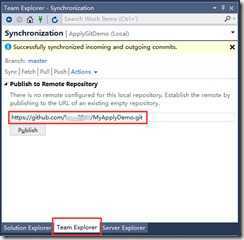
首次点击 ‘publish‘,会让输入Github的登录信息
点击‘OK‘,出现如下界面,Outgoing Commits 下包含了要提交到远程的所有更改,再次点击‘Sync’。
说明:上边提到的Commit按钮下拉框包含了如下三个选项,可以选择Commit and Sync 一次完成提交和同步:
提示成功
打开在Github站点上新建的Repository,看到刚刚提交的Changs,大功告成。
关于插件msysgit
打开团队资源管理器-首页
点击‘Install’如果安装不成功,可以到官网下载,链接:http://msysgit.github.io/ 。
在Visual Studio 2015 Preview 中使用Github 版本控制
标签:
原文地址:http://www.cnblogs.com/net515/p/4296521.html